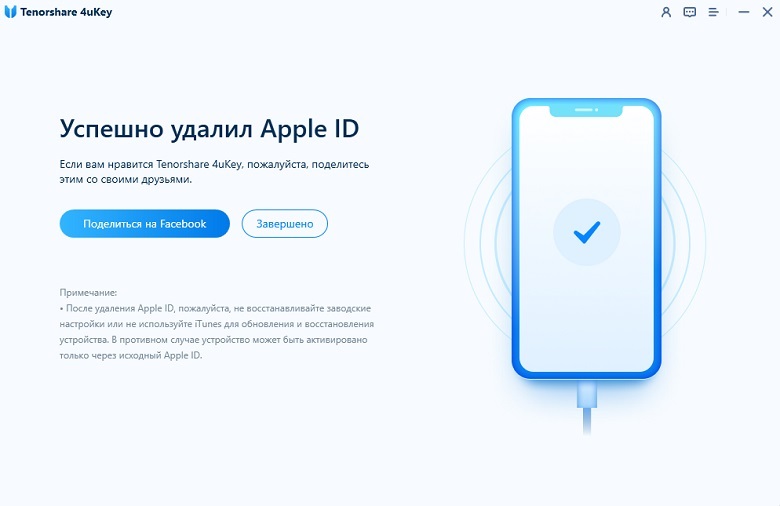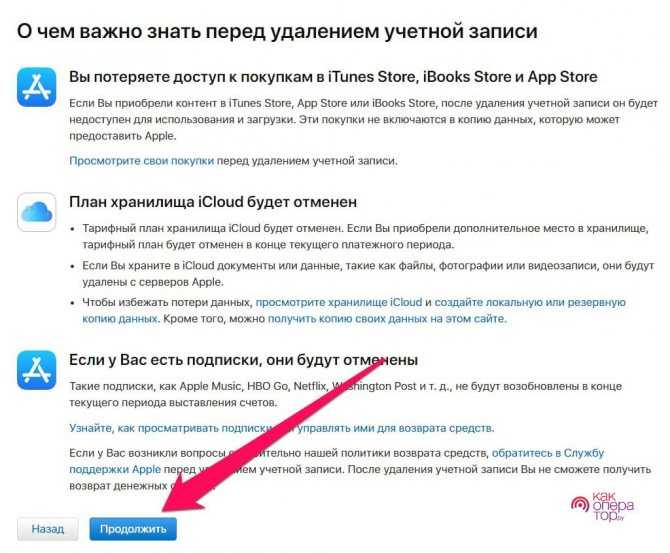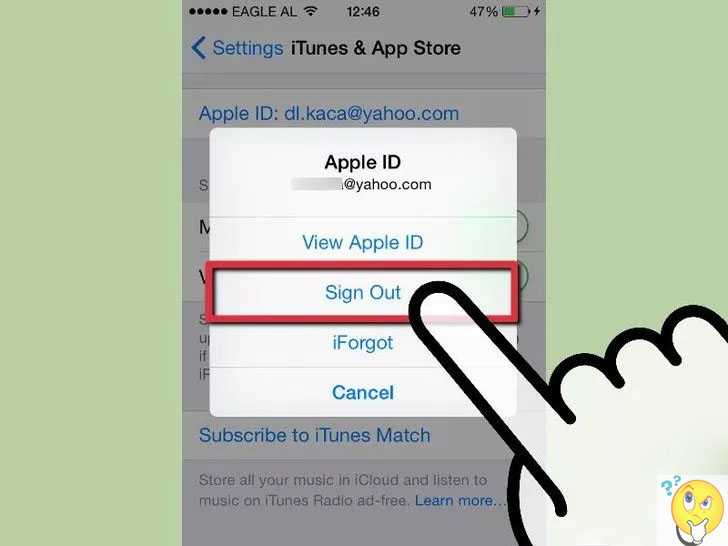Содержание
Как удалить аккаунт Apple ID
Если вы действительно не хотите иметь Apple ID, связанный с вашим лицом, его можно удалить. Вот как удалить аккаунт, ориентированный на Apple.
Есть несколько причин для полного удаления аккаунта Apple ID, в том числе достаточно умных и правдоподобных. Например, человек может иметь несколько аккаунтов, созданных случайно, но хочет использовать только один, а не другой.
На другом конце шкалы есть такие причины, как больше не хотят быть связанными с Apple или ее продуктами вообще, или человек, желающий отмежеваться от технологий, чтобы перейти к «вне сети».
Независимо от причины, Apple предлагает возможность удалить вашу учетную запись Apple ID.
Результаты удаления
Поскольку Apple имеет большой опыт конфиденциальности пользователей, удалить Apple ID довольно легко, как и возможность запрашивать все данные , которые она имеет в вашем аккаунте. Однако действие удаления учетной записи может иметь далеко идущие последствия.
Очевидно, основное изменение состоит в том, что вы не можете войти в Apple ID после его удаления. Apple удаляет данные учетной записи, связанные с Apple ID, навсегда удаляя их и делая непригодными для использования для всех служб Apple, таких как App Store , iTunes, Apple Pay , iMessage , а также любое приобретенное или загружаемое содержимое в этих службах .
Это также означает, что любые пользовательские данные, связанные с учетной записью, хранящиеся на серверах Apple, будут удалены, включая любые фотографии, видео, документы и другое содержимое, хранящееся в iCloud . Даже встречи в Apple Store и случаи поддержки AppleCare отменяются как часть процесса, но это не отменяет ремонта или заказа Apple Store.
Любые подписки, связанные с аккаунтом, будут автоматически отменены в конце их платежных циклов, но вы не сможете использовать свой Apple ID для доступа к ним. Пользователи, зарегистрированные в программе обновления iPhone, будут продолжать производить платежи за свои устройства.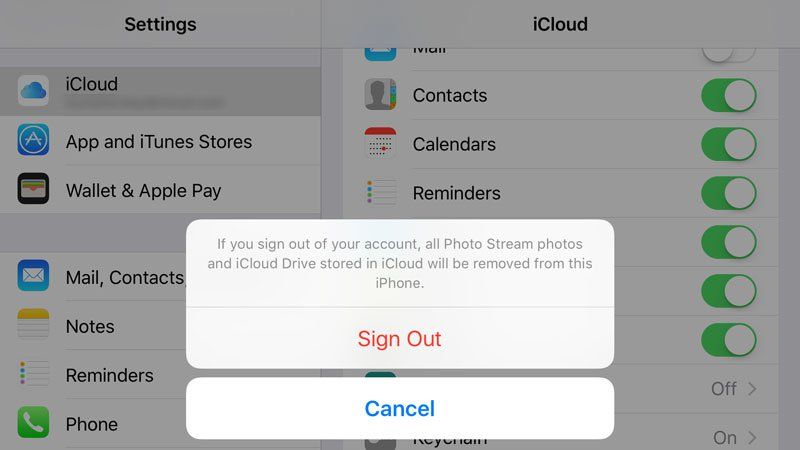
Эти изменения также влияют на вещи, которые вы, возможно, приобрели в цифровых магазинах Apple и уже скачали. Среди других проблем вы не сможете просматривать взятые напрокат предметы, позволять компьютерам воспроизводить защищенное DRM содержимое, которое вы ранее приобрели, а также повторно загружать любые приобретенные предметы.
Если вы удалите аккаунт, Apple предупреждает, что это постоянное событие .
«После удаления вашей учетной записи Apple не сможет повторно открыть или повторно активировать вашу учетную запись или восстановить ваши данные», – предупреждает Apple.
Apple не удаляет все данные, связанные с учетной записью, например информацию о транзакциях для финансовой отчетности или информацию, необходимую для исполнения судебного решения. Но за исключением этих исключений Apple ID будет функционально бесполезно для пользователя после удаления.
Apple рекомендует выполнить несколько действий, прежде чем выполнять удаление, чтобы защитить какие-либо личные данные, которые вы, возможно, захотите сохранить.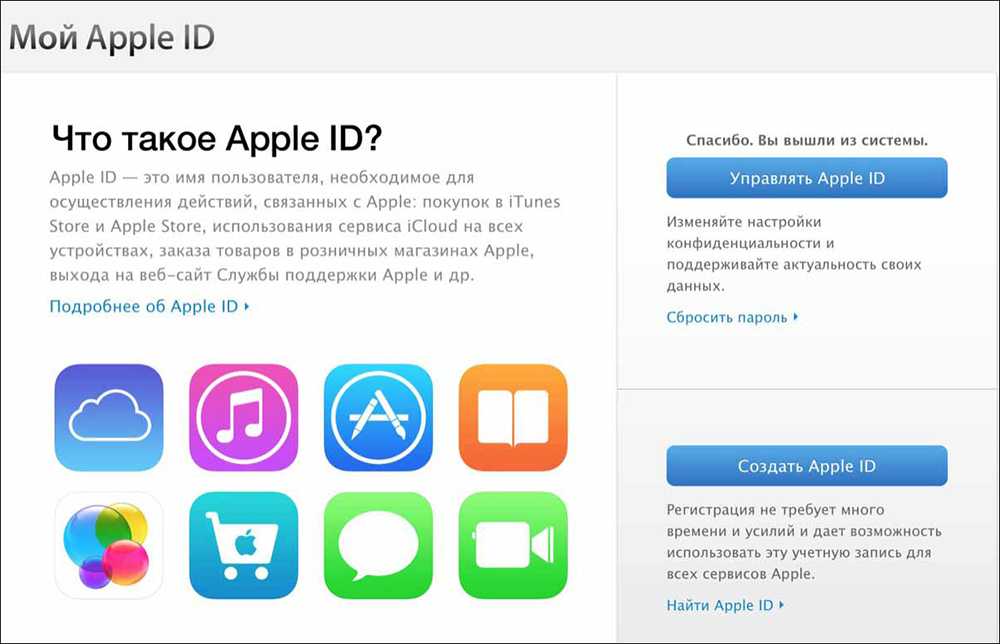
Что нужно сделать, прежде чем удалить аккаунт Apple ID
- Резервное копирование любых данных, хранящихся в iCloud. Сюда входят данные, которые вы сами загрузили, а также данные, приложения, которые могут поместить в службу онлайн-хранилища.
- Загрузите любое содержимое без DRM. Это включает в себя музыку, видео и треки iTunes Match.
- Проверьте свои активные подписки. Несмотря на то, что подписки отменяются в конце их платежных циклов, вы все равно должны их просмотреть, если обнаружите службу, которую вы хотите продолжать использовать отдельно от Apple ID.
- Выйдите из устройств. После удаления учетной записи вы не сможете выйти из iCloud или отключить Find My iPhone, и это может даже помешать вам использовать устройство после удаления самой учетной записи.
Процесс удаления
Если вы решили, что удаление аккаунта является правильным путем, Apple требует от пользователей выполнить ряд шагов.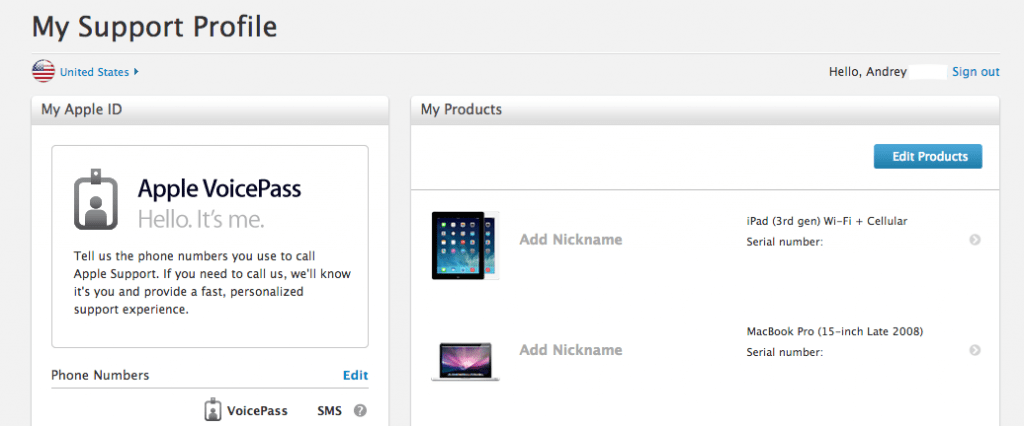 После завершения процесса пользователь запросит полное удаление учетной записи.
После завершения процесса пользователь запросит полное удаление учетной записи.
Как удалить аккаунт Apple ID
- Войдите на веб-сайтсайт Apple Data and Privacy , используя свой Apple ID. Чтобы продолжить, вам может понадобиться двухфакторная аутентификация.
- Под заголовком Удалить учетную запись нажмите на ссылку Запрос на удаление учетной записи .
- На новой странице выберите причину удаления из раскрывающегося списка и нажмите Продолжить .
- Просмотрев контрольный список вещей, которые следует помнить при удалении учетной записи, нажмите кнопку Продолжить .
- Просмотрите Общие положения и условия удаления, установите флажок и нажмите кнопку Продолжить .
- Скажите Apple для получения обновления статуса удаления учетной записи и нажмите кнопку Продолжить .
 Это может включать другой Apple ID, адрес электронной почты или телефонный номер.
Это может включать другой Apple ID, адрес электронной почты или телефонный номер. - Запишите код доступа Apple и нажмите « Продолжить » .
- Введите код доступа для подтверждения правильности записи и нажмите Продолжить .
- Проверьте последние упоминания о результатах удаления учетной записи, а затем нажмите Удалить учетную запись .
- На экране подтверждения нажмите Выйти .
Сам процесс не является автоматическим удалением учетной записи, а запросом Apple на удаление учетной записи и связанных с ним данных. Из соображений безопасности Apple проверит запрос на удаление аккаунта, прежде чем продолжить, и весь процесс может занять семь дней.
В течение этого периода учетная запись все еще будет активной. Также можно повторно активировать аккаунт в течение этого времени, обратившись в службу поддержки Apple и предоставив код доступа.
Альтернатива – деактивация аккаунта
Если окончательное удаление ваших данных не привлекательно, вы все равно можете временно закрыть свою учетную запись, сохраняя данные и другие элементы неприкосновенными.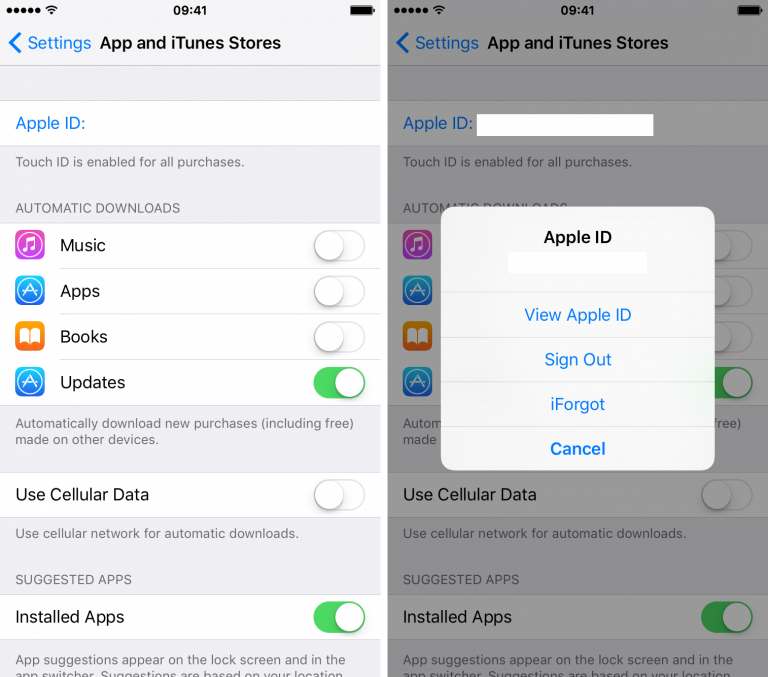 Apple называет эту учетную запись деактивацией.
Apple называет эту учетную запись деактивацией.
Вам не нужно удалять Apple ID. Вместо этого вы можете деактивировать его.
Вместо удаления данных деактивация полностью приостанавливает доступ к аккаунту Apple ID, включая все связанные с ним данные. Обработка данных и доступ к ним практически полностью прекращаются на стороне Apple, за исключением тех частей, где она должна употреблять их для юридических целей, к примеру для получения денежных доходов.
Конечный результат практически такой же, как и при удалении аккаунта, поскольку он имеет фактически идентичные результаты для пользователей, за исключением возможности вернуть аккаунт в режим онлайн со всеми невредимыми данными.
Процесс также почти идентичен, с несколькими изменениями, которые необходимо внести.
Как деактивировать аккаунт Apple ID
- Войдите на веб-сайтсайт Apple Data and Privacy , используя свой Apple ID. Чтобы продолжить, вам может понадобиться двухфакторная аутентификация.

- Под заголовком Временно деактивировать аккаунт нажмите на ссылку Запрос на деактивацию аккаунта .
- На новой странице выберите причину деактивации из раскрывающегося списка и нажмите Продолжить .
- Нажмите Продолжить, перегляд контрольного списку речей, які слід пам’ятати при деактивації учетної запису.
- Просмотрите Общие положения и условия деактивации, установите флажок и нажмите Продолжить .
- Скажите Apple для получения обновления статуса деактивации учетной записи и нажмите « Продолжить » . Это может включать другой Apple ID, адрес электронной почты или телефонный номер.
- Запишите код доступа Apple и нажмите « Продолжить » .
- Введите код доступа для подтверждения правильности записи и нажмите Продолжить .
- Проверьте последние упоминания о результатах деактивации аккаунта, а затем нажмите Деактивировать аккаунт .

- На экране подтверждения нажмите Выйти .
Опять же, существует задержка в несколько дней, прежде чем Apple деактивирует аккаунт, и вы можете предоставить код доступа в службу поддержки Apple, чтобы отменить деактивацию. В отличие от процесса удаления, вы должны сохранить код доступа к своему Apple ID в безопасном месте, поскольку вам нужно предоставить его Apple, чтобы восстановить аккаунт в будущем.
Как навсегда удалить учетную запись Apple ID — Яблоко
Tiffany Garrett
Яблоко
Если вы хотите удалить дополнительную учетную запись или частично использовать Apple ID по другой причине, прочтите, как окончательно удалить учетную запись Apple ID.
Apple предлагает возможность навсегда удалить вашу учетную запись Apple ID, а также временно отключить ее. Если вы уверены, что хотите удалить свою учетную запись, перейдите ниже.
Если вы еще не уверены, вот что происходит, когда вы удаляете Apple ID (через Apple страница данных и конфиденциальности ):
Что произойдет, если моя учетная запись будет удалена?
- Вы не сможете получить доступ к своим покупкам в iTunes Store, Apple Books и App Store.
- Ваши фотографии, видео и документы, хранящиеся в iCloud, будут безвозвратно удалены.
- Вы не будете получать сообщения отправлено в вашу учетную запись через iMessage, FaceTime или iCloud Mail.
- Вы не сможете войти в систему или использовать такие службы, как iCloud, iTunes, Apple Books, App Store, Apple Pay, iMessage, FaceTime и Find My iPhone.
- Ваши данные, связанные с услугами Apple, будут удалены без возможности восстановления. Некоторые исключения могут применяться.
- Если вы зарегистрированы в программа обновления iPhone , вы должны продолжать совершать платежи за свое устройство.
- Удаление не отменяет ремонт или заказы в Apple Store. Однако любые встречи, которые вы запланировали в Apple Store, будут отменены, а любые открытые дела Apple Care будут навсегда закрыты и недоступны после удаления вашей учетной записи.
- Другие вопросы? Прочтите наш FAQ.
Альтернативный вариант удаления или деактивации вашей учетной записи: изменение адреса электронной почты Apple ID .
Как навсегда удалить учетную запись Apple ID
- Перейдите в раздел данных и конфиденциальности Apple вход на веб-страницу
- Войдите в учетную запись, которую хотите удалить.
- Внизу нажмите на Запрос на удаление вашего аккаунта
- Убедитесь, что вы хотите удалить свою учетную запись, и дважды проверьте резервные копии своих данных.
- Дважды проверьте, есть ли у вас подписки с вашим Apple ID.
- Выберите причину удаления вашей учетной записи, нажмите Продолжать
- Следуйте оставшимся инструкциям, чтобы навсегда удалить свою учетную запись Apple ID.

Вот как выглядит процесс:
После входа в систему нажмите Запрос на удаление вашего аккаунта внизу:
Перед удалением учетной записи обязательно выполните рекомендуемые действия. Когда будете готовы, выберите причину и нажмите Продолжать .
Следуйте оставшимся инструкциям, чтобы навсегда удалить свою учетную запись Apple ID.
Если вместо этого вы рассматриваете временную деактивацию, это повлечет за собой следующее:
Что произойдет, если моя учетная запись будет деактивирована?
- Apple не будет получать доступ к вашим данным и не будет их обрабатывать. Некоторые исключения могут применяться.
- Вы не сможете получить доступ к своим покупкам в iTunes Store, Apple Books и App Store.
- Вы не сможете получить доступ к каким-либо данным, хранящимся в iCloud, таким как фотографии, видео или документы.
- Вы не сможете войти в систему или использовать такие службы, как iCloud, iTunes, Apple Books, App Store, Apple Pay, iMessage, FaceTime и Find My iPhone.
- Вы не будете получать сообщения отправлено в вашу учетную запись через iMessage, FaceTime или iCloud Mail.
- Деактивация не отменяет ремонт или заказы в Apple Store. Любые незавершенные дела Apple Care будут сохранены, пока учетная запись деактивирована, но вы не сможете получить к ним доступ. Любые встречи, которые вы запланировали в Apple Store, будут отменены.
- Если вы зарегистрированы в программа обновления iPhone , вы должны продолжать совершать платежи за свое устройство.
- Вы можете возобновить использование своей учетной записи в любое время, решив повторно активировать ее.
- Другие вопросы? Прочтите наш FAQ.
У нас также есть руководство о том, как изменить свой адрес электронной почты Apple ID если бы это могло быть лучшим решением для вас.
Чтобы получить дополнительную помощь по максимально эффективному использованию устройств Apple, ознакомьтесь с нашим практическим руководством, а также в следующих статьях:
- Как удалить пользователя из группового чата iMessage на iPhone
- Как изменить адрес электронной почты Apple ID
- Как отключить автоматическую загрузку приложений на iPhone и iPad
- Как настроить Gmail на удаление вместо архива в почте на iPhone и iPad
- Как уменьшить движение экрана на iPhone и iPad
- Как активировать eSIM на постоплатном счете T-Mobile
- Как изменить порядок циферблатов на Apple Watch
- Как просмотреть сводку активности на Apple Watch
- Как проверить частоту пульса на Apple Watch
FTC: Мы используем автоматические партнерские ссылки для получения дохода. Более.
Более.
call of duty ghosts обратно совместима
FAQ: Как Удалить Apple Id Навсегда?
Прокрутите вниз и нажмите «Выйти». Введите пароль для идентификатора Apple ID и нажмите «Выключить». Если используется ОС iOS 10.2 или более ранней версии, перейдите в меню «Настройки» > iCloud > «Выйти». Нажмите кнопку «Выйти» еще раз, нажмите «Удалить с [устройство]» и введите свой пароль к Apple ID.
Как полностью удалить iCloud?
Удаление аккаунта iCloud провести не сложно. Необходимо пройти по пути: “Настройки” > “ iCloud ” > “ Удалить учётную запись” > “ Удалить ”. Помните, что удаляя аккаунт iCloud, вы удаляете и информацию, которая была синхронизирована с iCloud.
Как удалить Apple ID старого владельца не зная пароля?
Часть 3: Использование iCloud.com для удаления Apple ID предыдущего владельца (необходим пароль ) Вы можете легко убрать Apple ID предыдущего владельца, просто посетив официальный сайт iCloud.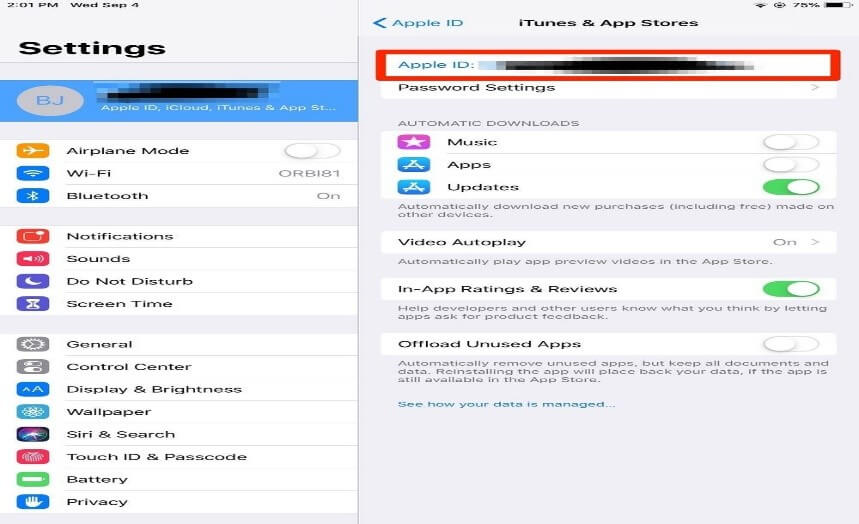 Но вам необходимо располагать Apple ID так же как и паролем для входа в аккаунт и затем убрать Apple ID связанный с девайсом.
Но вам необходимо располагать Apple ID так же как и паролем для входа в аккаунт и затем убрать Apple ID связанный с девайсом.
Как удалить Apple ID если забыл пароль?
Откройте приложение «Поддержка Apple » и выполните следующие действия:
- В разделе «Темы» нажмите « Пароли и безопасность».
- Нажмите «Сбросить пароль Apple ID ».
- Нажмите «Начать», а затем нажмите «Другой Apple ID ».
- Введите идентификатор учетной записи Apple ID, пароль для которой необходимо сбросить.
Можно ли удалить Apple ID и создать новый?
Переходим на веб-страницу «Данные и конфиденциальность». Авторизуемся под необходимой учетной записью Apple ID. В разделе «Управление данными» находим пункт « Удаление учетной записи» и выбираем «Начать».
Как удалить учетную запись iCloud с iPhone не зная пароля?
Как отвязать от iCloud учетную запись?
- Откройте «Настройки» айфона, айпада или другого iOS-устройства.

- Тапните свое имя, открывшееся окно прокрутите до конца и нажмите «Выйти».
- В следующем окне укажите пароль аккаунта и подтвердите удаление.
Как отвязать устройство от iCloud?
Как отключить Find My Phone
- Перейти в меню «Настройки» — Учетные записи и пароли (Accounts & Passwords) — iCloud.
- В самом низу есть кнопка «Выйти». Именно она и нужна. Нажать на «Выйти» несколько раз подряд.
- Выбрать пункт «удалить с iPhone». Данный шаг позволяет стереть все данные, имеющиеся на устройстве.
Как отключить Айклауд на айфоне если Забыли пароль?
Режим восстановления для разблокировки iPhone, если забыл пароль
- Выключите телефон.
- Подключите его к компьютеру.
- Выбирайте в появившемся меню режим восстановления Recovery Mode.
- Включите iTunes, нажмите ОК и затем «Восстановить iPhone ».
- Если появилось сообщение про автопроверку обновлений, нажмите на кнопку «проверить».
Как сбросить iCloud на айфоне?
Если используется ОС iOS 10.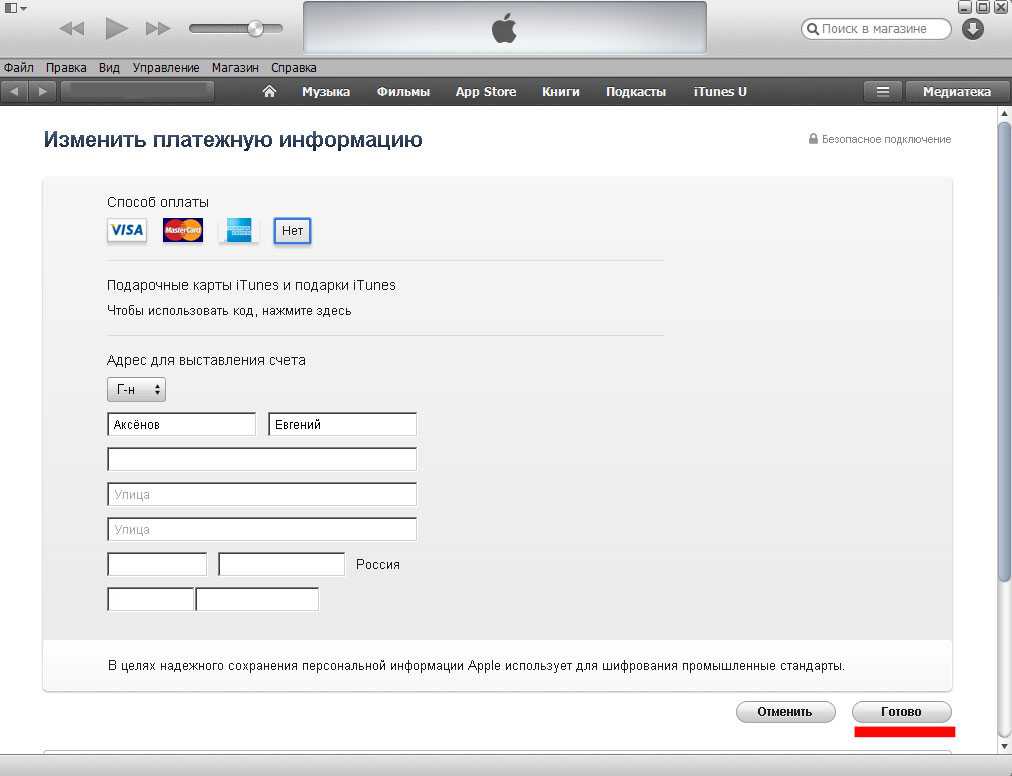 2 или более ранней версии, перейдите в меню «Настройки» > iCloud > «Выйти». Нажмите кнопку «Выйти» еще раз, нажмите «Удалить с [устройство]» и введите свой пароль к Apple ID.
2 или более ранней версии, перейдите в меню «Настройки» > iCloud > «Выйти». Нажмите кнопку «Выйти» еще раз, нажмите «Удалить с [устройство]» и введите свой пароль к Apple ID.
Как удалить ID старого владельца?
ШАГ 1 — Перейдите в Настройки — iCloud. ШАГ 2 — Прокрутите экран вниз и кликните «Выйти», затем еще раз кликните «Выйти». ШАГ 3 — Когда вас спросят, что делать с данными, кликните по « Удалить с iPhone», затем введите пароль от Apple ID.
Как разблокировать Apple ID если нет доступа к почте?
Восстановление пароля iCloud без доступа к почте
- Подключаем iPhone к интернету.
- Нажимаем на «Забыли пароль» и вводим логин от Apple ID.
- Затем выбираем ответ на контрольные вопросы.
- Вводим дату рождения, указанную при регистрационном процессе.
- Отвечаем на вопросы, которые добавлены при регистрации в Apple ID.
Как узнать свой ID Apple?
Чтобы проверить на iPhone или iPad зайдите в меню «Настройки» и выберите ваше имя или «Настройки», затем «iTunes и App Store» — « Apple ID: [ваш e-mail]» — « Просмотреть Apple ID » — вы попадете в настройки своей учетной записи.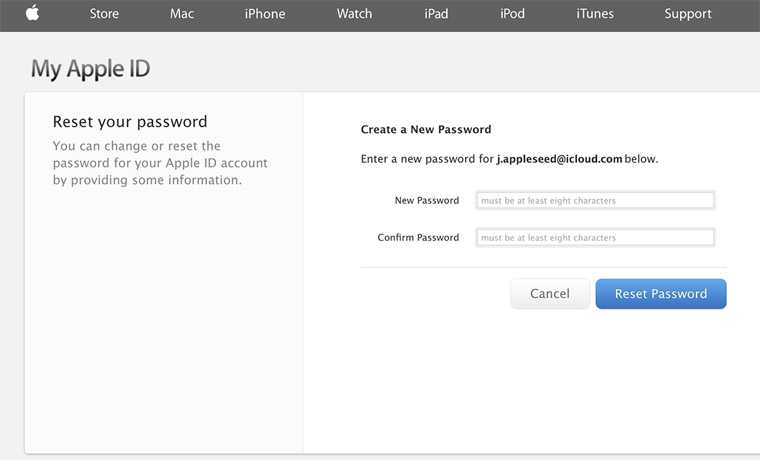
Можно ли поменять Apple ID?
Перейдите на страницу appleid. apple.com и войдите в систему. В разделе «Учетная запись» нажмите кнопку «Изменить». Выберите «Изменить Apple ID ». Введите адрес электронной почты, который будет использоваться в качестве идентификатора Apple ID.
Что будет если выйти из Apple ID?
При выходе из iCloud автоматически выполняется выход из App Store, iMessage и FaceTime. Чтобы продолжить пользоваться App Store, выполните вход с помощью идентификатора Apple ID. Чтобы продолжить пользоваться iMessage и FaceTime, используйте свой номер телефона.
Как создать свой Айклауд?
Создание идентификатора Apple ID на веб-сайте
- Перейдите на страницу учетной записи Apple ID и нажмите «Создать Apple ID».
- Следуйте инструкциям на экране.
- Введите номер телефона, к которому вы всегда можете получить доступ.
- При желании установите флажки, чтобы подписаться на обновления Apple.
- Нажмите кнопку «Продолжить».

Как удалить или деактивировать вашу учетную запись Apple ID и данные
Компания Apple запустила новый веб-сайт «Данные и конфиденциальность», который позволяет пользователям запрашивать копию всех данных, связанных с их учетными записями Apple ID, которые компания хранит на своих серверах. На странице также представлены варианты удаления или деактивации Apple ID , следуя пошаговым инструкциям, изложенным ниже.
Хотя любой клиент в любом месте может удалить учетную запись Apple ID, Apple заявляет, что возможность деактивировать учетную запись Apple ID ограничена учетными записями, расположенными в Европейском союзе, Исландии, Лихтенштейне, Норвегии и Швейцарии. Apple намерена развернуть опцию деактивации по всему миру «в ближайшие месяцы».
Имейте в виду, что удаление учетной записи Apple ID и любых связанных с ней данных является необратимым* действием. После удаления вашей учетной записи Apple не сможет повторно открыть или повторно активировать вашу учетную запись или восстановить какие-либо ваши данные, и вы больше не сможете получить доступ ни к какому контенту и услугам, перечисленным ниже.
- Фотографии, видео, документы и другой контент, который вы хранили в iCloud, удаляются навсегда
- Вы больше не будете получать сообщения или звонки, отправленные на вашу учетную запись через iMessage, FaceTime или iCloud Mail
- Вы больше не сможете входить в систему или использовать такие службы, как iCloud, App Store, iTunes Store, iBooks Store, Apple Pay, iMessage, FaceTime и Find My iPhone
- Ваши платные планы хранения iCloud, если любое будет отменено
- Любые оставшиеся встречи в Apple Store и обращения в службу поддержки отменяются, но любые приобретенные вами планы AppleCare остаются в силе
удалены или деактивированы. Однако любой контент без DRM, хранящийся в музыкальной библиотеке iCloud, недоступен или воспроизводим.
Если вы пока не планируете использовать свой Apple ID, но планируете использовать его в будущем, Apple рекомендует временно деактивировать вашу учетную запись, где это возможно, вместо ее удаления.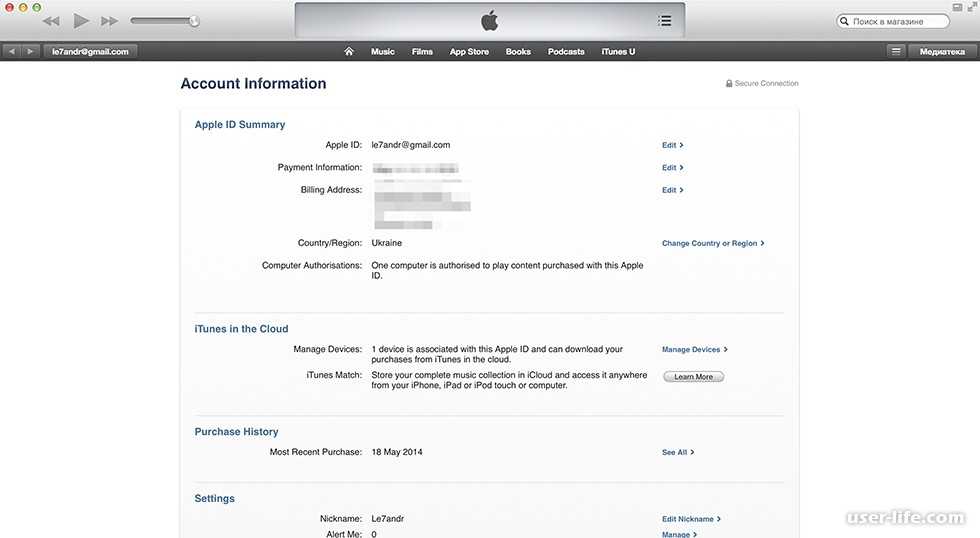 Apple ID можно повторно активировать, обратившись в службу поддержки Apple и предоставив уникальный код доступа, полученный во время деактивации.
Apple ID можно повторно активировать, обратившись в службу поддержки Apple и предоставив уникальный код доступа, полученный во время деактивации.
Apple также рекомендует выполнить следующие действия, прежде чем запрашивать удаление или деактивацию своей учетной записи:
- Создайте резервную копию данных, которые вы храните в iCloud, включая контент для любых приложений Apple или сторонних разработчиков, которые хранят данные с помощью iCloud
- Загрузите любые покупки без DRM, треки iTunes Match, копий которых у вас нет, и любую другую музыку и мультимедиа даже во время деактивации
- Сохраняйте копии любой информации, связанной с Apple, которая вам в настоящее время нужна или может понадобиться
- Выйдите из всех своих устройств, чтобы избежать проблем с приложениями, которые используют вашу учетную запись Apple ID или iCloud. Если ваша учетная запись удалена, вы не сможете выйти из iCloud или отключить блокировку активации «Найти iPhone» на своих устройствах.
 Если вы забудете выйти, возможно, вы не сможете использовать свое устройство после удаления учетной записи.
Если вы забудете выйти, возможно, вы не сможете использовать свое устройство после удаления учетной записи.
Как удалить учетную запись Apple ID
- Откройте веб-браузер на Mac, ПК или iPad и перейдите на страницу privacy.apple.com. Опция недоступна на iPhone.
- Введите адрес электронной почты и пароль Apple ID. Ответьте на вопросы безопасности или авторизуйте двухфакторную аутентификацию на другом устройстве, если будет предложено.
- На странице Apple ID и конфиденциальность выберите Продолжить .
- Менее Удалить свою учетную запись , выберите Начало работы .
- Выберите причину удаления вашей учетной записи из раскрывающегося меню, например, «предпочитаю не говорить», и выберите Продолжить .
- Перед удалением учетной записи просмотрите контрольный список важных вещей и выберите Продолжить .

- Ознакомьтесь с условиями удаления, установите флажок «Прочитать и принять» и выберите Продолжить .
- Выберите способ получения обновлений статуса учетной записи: электронная почта, используемая для создания Apple ID, другой адрес электронной почты или по телефону. Затем выберите Продолжить .
- Распечатайте, загрузите или запишите уникальный код доступа, который необходим для обращения в службу поддержки Apple по поводу вашего запроса, в том числе, если вы хотите изменить свое решение об удалении учетной записи в течение короткого периода времени после отправки запроса. Затем выберите Продолжить .
- Введите код доступа, чтобы подтвердить его получение. Затем выберите Продолжить .
- Еще раз просмотрите список важных деталей и выберите Удалить учетную запись .
- Apple подтвердит, что работает над удалением вашей учетной записи на веб-сайте и в электронном письме.
 Apple заявляет, что процесс может занять до семи дней. Ваша учетная запись останется активной, пока выполняется проверка.
Apple заявляет, что процесс может занять до семи дней. Ваша учетная запись останется активной, пока выполняется проверка. - Не забудьте выйти из Apple ID на всех устройствах и в веб-браузерах перед удалением учетной записи.
Как деактивировать учетную запись Apple ID
- Откройте веб-браузер на Mac, ПК или iPad и перейдите на страницу privacy.apple.com. Опция недоступна на iPhone.
- Введите адрес электронной почты и пароль Apple ID. Ответьте на вопросы безопасности или авторизуйте двухфакторную аутентификацию на другом устройстве, если будет предложено.
- На странице Apple ID и конфиденциальность нажмите Продолжить .
- В разделе Деактивировать учетную запись выберите Начать .
- Выберите причину деактивации вашей учетной записи из раскрывающегося меню, например, «предпочитаю не говорить», и выберите Продолжить .

- Просмотрите контрольный список важных вещей, которые необходимо знать перед деактивацией учетной записи, и выберите Продолжить .
- Ознакомьтесь с условиями деактивации, установите флажок «Прочитать и принять» и выберите Продолжить .
- Выберите способ получения обновлений статуса учетной записи: электронная почта, используемая для создания Apple ID, другой адрес электронной почты или по телефону. Затем выберите Продолжить .
- Распечатайте, загрузите или запишите уникальный код доступа, который необходим для обращения в службу поддержки Apple по поводу вашего запроса, в том числе, если вы хотите повторно активировать свою учетную запись в любое время. Затем выберите Продолжить .
- Введите код доступа, чтобы подтвердить его получение. Затем выберите Продолжить .
- Еще раз просмотрите важные детали и выберите Деактивировать учетную запись .

- Apple подтвердит, что работает над деактивацией вашей учетной записи на веб-сайте и в электронном письме. Apple заявляет, что процесс может занять до семи дней. Ваша учетная запись останется активной, пока выполняется проверка.
- Не забудьте выйти из Apple ID на всех устройствах и в веб-браузерах, прежде чем учетная запись будет деактивирована.
Эти новые опции соответствуют требованиям нового Общего регламента ЕС по защите данных (GDPR), который вступает в силу с 25 мая, но Apple планирует сделать их доступными по всему миру.
* В течение короткого времени вы можете ввести уникальный код доступа, предоставленный Apple в процессе удаления, если вы передумаете удалять свою учетную запись. Apple уведомит вас, когда ваша учетная запись будет безвозвратно удалена.
Тег: Руководство по Apple ID
Популярные истории
В этих 10 штатах США вы сможете добавить свои водительские права на свой iPhone
Пятница, 7 октября 2022 г. , 9:02 по тихоокеанскому времени, автор Joe Rossignol
, 9:02 по тихоокеанскому времени, автор Joe Rossignol
Ранее в этом году , Apple запустила функцию, позволяющую жителям участвующих штатов США добавлять свои водительские права или удостоверение личности штата в приложение Wallet на iPhone и Apple Watch, предоставляя удобный и бесконтактный способ отображения удостоверения личности или возраста.
Пока мы ждем, когда идентификаторы в приложении Wallet станут доступны в других штатах США, вот все, что вам нужно знать о том, как эта функция …
Apple выпускает iOS 16.0.3 с исправлениями для задержек уведомлений, уровней микрофона CarPlay и т. д. это происходит через несколько недель после запуска операционной системы iOS 16. Обновление iOS 16.0.3 следует за iOS 16.0.2, программным обеспечением, в котором устранен ряд ошибок в день запуска моделей iPhone 14.
Обновление iOS 16.0.3 можно загрузить на подходящие iPhone по беспроводной сети, выбрав «Настройки» > «Основные» > «Обновление ПО».
Согласно заявлению Apple…
Пять новых функций появятся на вашем iPhone с iOS 16.
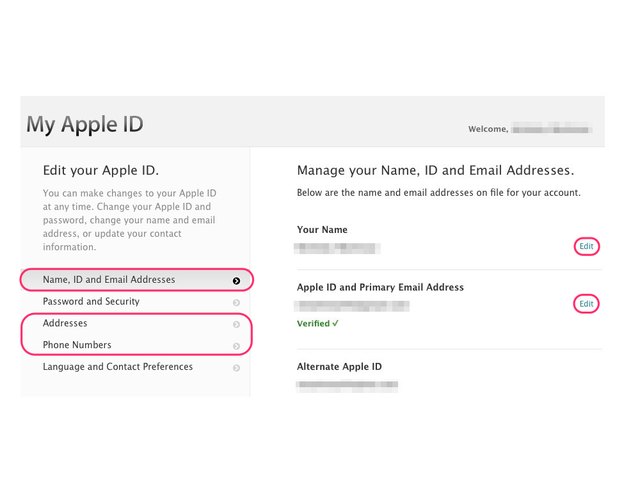 1 позже в этом месяце
1 позже в этом месяце
вторник, 11 октября 2022 г., 6:39 по тихоокеанскому времени, автор Сами Фатхи
Через несколько недель Apple выпустит iOS 16.1 для всех совместимых iPhone, что станет первым крупное обновление операционной системы iOS 16 с момента ее публичного выпуска в сентябре.
В iOS 16.1 Apple предлагает пользователям iPhone несколько новых изменений, функций и исправлений ошибок. Ниже мы выделили пять заслуживающих внимания изменений. iOS 16.1 в настоящее время все еще находится в стадии бета-тестирования с разработчиками и общедоступной бета-версией…
iPhone SE 4, по слухам, будет оснащен 6,1-дюймовым ЖК-дисплеем с вырезом По словам аналитика Display Supply Chain Consultants (DSCC) Росса Янга, вырез в верхней части дисплея.
Янг сказал MacRumors, что пересмотрел свои ожидания в отношении iPhone SE четвертого поколения. В октябре 2021 года Янг, который имеет очень хороший опыт предоставления информации о планах Apple, сказал, что …
Новый Apple TV, по слухам, будет запущен в 2022 году с этими четырьмя функциями во второй половине 2022 года.
 В прошлом месяце Марк Гурман из Bloomberg также заявил, что новый Apple TV «приближается» и «потенциально может быть запущен в этом году».
В прошлом месяце Марк Гурман из Bloomberg также заявил, что новый Apple TV «приближается» и «потенциально может быть запущен в этом году».
С новой версией Apple TV, которая потенциально может появиться на горизонте, вот четыре слуха о четырех функциях и изменениях для потоковой передачи.
Более быстрый чип: Гурман сказал…
Пять продуктов Apple, которые лучше не покупать прямо сейчас
Среда, 5 октября 2022 г., 14:12 PDT, Джули Кловер компьютеров Mac и iPad. Не похоже, что мы собираемся провести октябрьское мероприятие в 2022 году, но скоро появятся обновления, возможно, через пресс-релиз. Если вы планируете купить Mac или iPad, обязательно ознакомьтесь с нашим списком, чтобы узнать, что безопасно брать сейчас, а что нет.
айпад …
Одна из лучших функций iOS 16 разряжает батарею при включении
Четверг, 6 октября 2022 г., 2:15 по тихоокеанскому времени, Хартли Чарлтон подтверждающие документы.
Функция, известная как «тактильные ощущения клавиатуры», является необязательной в iOS 16 и позволяет пользователям получать физическую обратную связь с помощью легких вибраций при касании каждой клавиши, подтверждая, что она была нажата так же, как звуки клавиатуры. Эта функция является полезным дополнением к…
Эта функция является полезным дополнением к…
Главные новости: чего ожидать от Apple в октябре, запуска iPhone 14 Plus и не только ожидая увидеть ряд аппаратных и программных запусков от Apple в ближайшие недели, нет никаких признаков того, что в работе будет какое-либо событие для СМИ.
На этой неделе также был выпущен iPhone 14 Plus, последний член линейки iPhone 14, который стал доступен после представления в прошлом месяце. Мы также с нетерпением ждем операционной системы…
Как избавиться от чужого Apple ID на вашем iPhone
Значит, на вашем iPhone есть чужой Apple ID. Это может быть неприятной проблемой, и обычно она принимает две формы. Возможно, вы приобрели подержанный iPhone, а предыдущий владелец все еще вошел в устройство через свой Apple ID. Или вы позволили кому-то другому использовать ваш iPhone, и они вошли в Apple App Store со своим собственным Apple ID, чтобы загрузить приложение, забыв снова выйти из системы.
Содержание
- Как избавиться от чужого Apple ID на вашем iPhone
- Как избавиться от чужого Apple ID в App Store
В любом случае, наличие чужого Apple ID на вашем iPhone может вызвать ряд проблем. Наиболее важным из них является то, что вы не можете загружать новые приложения из App Store или повторно загружать приложения, которые вы, возможно, приобрели с помощью своего собственного Apple ID на своем предыдущем iPhone (при условии, что вы приобрели подержанный iPhone). Не только это, но и вход в чужой Apple ID обычно означает, что любые фотографии, которые вы делаете, например, будут создавать резервные копии в iCloud этого человека, а не в вашем собственном.
Наиболее важным из них является то, что вы не можете загружать новые приложения из App Store или повторно загружать приложения, которые вы, возможно, приобрели с помощью своего собственного Apple ID на своем предыдущем iPhone (при условии, что вы приобрели подержанный iPhone). Не только это, но и вход в чужой Apple ID обычно означает, что любые фотографии, которые вы делаете, например, будут создавать резервные копии в iCloud этого человека, а не в вашем собственном.
Нехорошо. Однако существует ряд решений этой проблемы. От выхода из App Store до обращения к предыдущему владельцу с просьбой удалить устройство из своей учетной записи iCloud — все они довольно просты. Не волнуйтесь, вы будете использовать свой iPhone без проблем в кратчайшие сроки.
Как избавиться от чужого Apple ID на вашем iPhone
Легко избавиться от чужого Apple ID на вашем iPhone, если вы общаетесь с этим человеком. Если это так, вы можете избавиться от своего Apple ID одним из двух способов.
Во-первых, вы можете попросить этого человека войти на icloud.com и удалить ваш iPhone из его учетной записи iCloud. После входа в систему они могут сделать это, нажав «Найти iPhone». После того, как iPhone будет найден, они нажимают Все устройства , затем свой старый iPhone, а затем выбирают Стереть iPhone .
В качестве альтернативы, если они достаточно доверяют вам, вы можете попросить их предоставить вам пароль от своего идентификатора Apple ID. При этом вы можете самостоятельно подписать их со своего iPhone, выполнив следующие действия:
- Открыть Настройки . Коснитесь своего имени (или имени предыдущего владельца) в верхней части экрана.
- Прокрутите экран вниз и нажмите Выйти. Затем необходимо ввести пароль Apple ID предыдущего владельца.
Вот и все. Однако может быть вероятность, что вы не знаете предыдущего владельца или не можете заставить его сотрудничать с вами. В этом случае единственное, что вы можете сделать, это выполнить сброс настроек на вашем iPhone, пока он находится в режиме восстановления.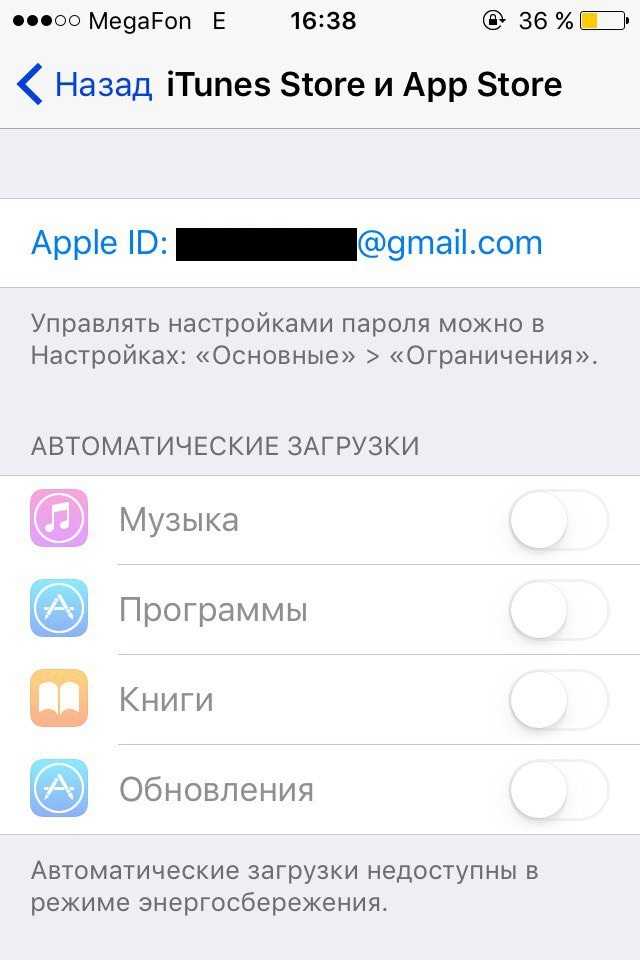 Для этого требуется, чтобы предыдущий владелец 9Однако 0278 не не включает функцию «Найти iPhone». Если он активирован, вам будет предложено ввести их Apple ID.
Для этого требуется, чтобы предыдущий владелец 9Однако 0278 не не включает функцию «Найти iPhone». Если он активирован, вам будет предложено ввести их Apple ID.
Предполагая, что он не активирован, вот как это сделать для iPhone 7 и более поздних моделей. Владельцы более ранних моделей могут обратиться к нашему руководству по сбросу настроек iPhone.
- Подключите iPhone к компьютеру и откройте iTunes.
- Выполните принудительный перезапуск: нажмите и удерживайте кнопку Sleep/Wake и кнопку уменьшения громкости одновременно в течение 10 секунд.
- Отпустите кнопку Sleep/Wake .
- Продолжайте удерживать кнопку уменьшения громкости еще 10 секунд.
- Экран вашего iPhone должен оставаться черным.
- На экране компьютера появится сообщение о том, что iTunes обнаружил iPhone в режиме восстановления.
- Нажмите OK в этом сообщении, чтобы начать восстановление вашего iPhone.

Как избавиться от чужого Apple ID в App Store
В некоторых случаях вы можете одолжить свой iPhone другу или родственнику, который затем загрузит приложения на ваш iPhone через App Store, используя свой собственный Apple ID. Если они не выйдут из App Store, прежде чем вернуть вам iPhone, вы неизбежно обнаружите, что не можете загружать новые приложения, поскольку вас попросят ввести пароль Apple ID.
К счастью, выход из App Store прост и не требует пароля. Этот метод также можно использовать, если вы купили подержанный iPhone и Apple ID предыдущего владельца все еще на нем. Конечно, это не изменит того факта, что вы можете создавать резервные копии только в своей учетной записи iCloud (что является большим запретом).
Вот что вы делаете, если у вас iOS 14.
- Откройте App Store . Коснитесь своего имени (или имени предыдущего владельца) в правом верхнем углу целевой страницы App Store. Это приведет вас к экрану учетной записи.

- Прокрутите вниз и нажмите Выйти , что можно сделать без ввода пароля.
После выполнения этих шагов введите свой Apple ID и пароль на экране «Учетная запись». Вы можете найти этот логин в верхней части веб-страницы.
Если ваше устройство работает с операционными системами iOS 13 или более ранних версий, обязательно выйдите из App Store, выбрав «Настройки» > «iTunes & App Store» > «Выйти».
Этот метод является полезным инструментом для любого пользователя, которому необходимо выйти из другой учетной записи из App Store на своем личном устройстве. Чаще всего это происходит потому, что кто-то купил подержанный телефон или телефон был одолжен другу, который зашел в магазин. Мы хотим отметить, что этот метод только подпишет этого человека из App Store. Если их Apple ID по-прежнему привязан к iPhone, вы просто сможете использовать свой Apple ID в App Store. Такие вещи, как iCloud и Find My iPhone, будут связаны с идентификатором другого человека.
Важное примечание; Если вы купили и загрузили приложения, используя другой Apple ID, эти приложения потребуют от вас входа в систему с этим предыдущим идентификатором, чтобы получать обновления. Если вы находитесь в такой ситуации, возможно, лучше всего удалить это приложение и снова загрузить его под своим новым Apple ID.
Рекомендации редакции
Лучшие предложения iPhone Prime Day на октябрь 2022 г.
Лучшие предложения iPad Prime Day на октябрь 2022 г.
У следующего iPhone SE может быть самое большое изменение дизайна, которое мы когда-либо видели
Функция обнаружения сбоев в iPhone 14 активируется американскими горками
Лучшие предложения и продажи Apple за октябрь 2022 года
Как удалить или деактивировать учетную запись Apple ID
- Вы можете удалить свой Apple ID на веб-сайте Apple Data & Privacy.
- Удаление вашего Apple ID также удалит все содержимое, хранящееся в вашей учетной записи iCloud, и аннулирует ваш доступ к службам Apple.

- Вместо этого вы можете деактивировать свою учетную запись, а затем повторно активировать ее в любое время, чтобы восстановить доступ к своему Apple ID и службам Apple.
Хотя идентификатор Apple ID необходим для использования устройства iOS, если вы покидаете экосистему устройств Apple, вы можете удалить свою учетную запись, чтобы очистить свой цифровой след. Однако по какой бы причине вы ни захотели деактивировать свою учетную запись, Apple позволяет легко сделать это на своем веб-сайте «Данные и конфиденциальность».
Как удалить учетную запись Apple ID
Если вы предполагаете, что вам больше не понадобится ваш Apple ID, и хотите деактивировать его навсегда, вы можете воспользоваться веб-сайтом Apple Data & Privacy. Если вы сделаете это, произойдет следующее:
- Вы не сможете войти ни в какие службы Apple, использующие ваш Apple ID. Сюда входят App Store, iCloud, iTunes, Apple Pay, FaceTime и другие.

- Любой контент, хранящийся в вашей учетной записи iCloud, удаляется навсегда. Сюда входят фотографии, видео, музыка и документы, поэтому загружайте все, что хотите, и храните отдельно от своей учетной записи iCloud.
- Вы не сможете получать сообщения через iMessage, FaceTime или iCloud Mail.
- Если у вас есть платный план хранения iCloud, он будет автоматически отменен. Но если у вас есть другие подписки, управляемые вашим Apple ID, например Apple Music или Apple TV+, вам необходимо отменить их вручную, прежде чем удалять учетную запись.
Когда вы будете готовы удалить свою учетную запись, сделайте следующее:
1. Откройте веб-сайт Apple Data & Privacy в браузере. Если вы еще не вошли в систему, войдите в учетную запись Apple ID, которую хотите удалить.
2. Прокрутите вниз и в разделе Удалить учетную запись нажмите Запрос на удаление учетной записи .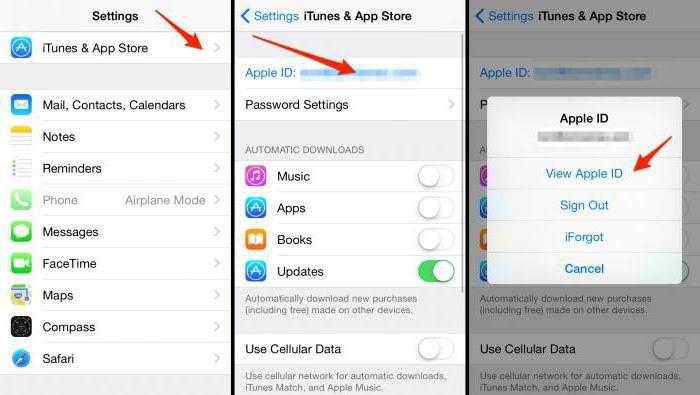
Чтобы начать процесс удаления, нажмите Запрос на удаление вашей учетной записи.
Дэйв Джонсон
3. Проверьте, что происходит, когда вы удаляете свою учетную запись, и убедитесь, что вы сделали все, что указано в разделе Перед удалением учетной записи . Затем выберите причину удаления учетной записи в раскрывающемся меню и нажмите Продолжить .
4. Просмотрите следующую страницу предупреждений и нажмите Продолжить .
5. Установите флажок, чтобы принять условия удаления, а затем нажмите Продолжить .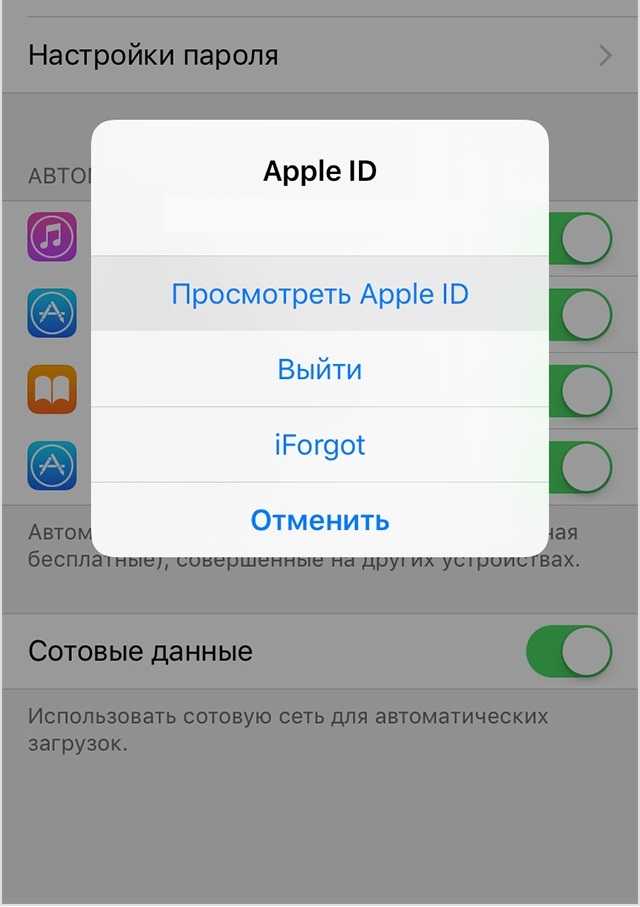
6. Укажите, как Apple должна связаться с вами, чтобы сообщить об обновлении статуса для удаления учетной записи, и нажмите Продолжить .
7. Запишите код доступа, предоставленный Apple, и нажмите Продолжить .
8. Выполните последние шаги, чтобы подтвердить свое намерение удалить свою учетную запись, а затем на экране подтверждения нажмите Выйти .
Затем Apple вручную проверит правильность запроса. Обычно в течение недели вы получите подтверждение о том, что ваше удаление завершено.
Как деактивировать учетную запись Apple ID
Если вы хотите отказаться от своего Apple ID и запретить его использование, но не обязательно готовы полностью удалить свои данные и доступ к службам Apple, вы можете выбрать вместо этого деактивируйте свою учетную запись. Это временная мера; ваши данные не удаляются, и вы можете легко повторно активировать свою учетную запись. Вот что произойдет, если вы деактивируете свою учетную запись:
Вот что произойдет, если вы деактивируете свою учетную запись:
- Apple заморозит ваши данные и не будет их обрабатывать или обрабатывать.
- Вы не сможете получить доступ к службам Apple, для которых требуется ваш Apple ID, включая iCloud, Apple Store, Apple Pay, iMessages и другие.
- Вы не сможете отправлять и получать сообщения через iMessage, FaceTime или iCloud Mail.
Когда вы будете готовы деактивировать свою учетную запись, сделайте следующее:
1. Откройте веб-сайт Apple Data & Privacy в браузере. Если вы еще не вошли в систему, войдите в учетную запись Apple ID, которую хотите удалить.
2. Прокрутите вниз и в разделе Временно деактивировать учетную запись нажмите Запрос на деактивацию учетной записи .
Чтобы деактивировать свою учетную запись, нажмите «Запросить деактивацию учетной записи».
Дэйв Джонсон
3. Следуйте инструкциям на каждой странице, чтобы подтвердить, что вы хотите деактивировать свою учетную запись, и продолжите процесс деактивации.
4. На экране подтверждения нажмите Выйти .
Деактивация обычно обрабатывается и утверждается Apple в течение недели, и вы получите уведомление, когда она будет завершена. Apple также отправит вам инструкции по повторной активации вашей учетной записи, если вы захотите.
Дэйв Джонсон
Внештатный писатель
Дэйв Джонсон — журналист, пишущий о потребительских технологиях и о том, как индустрия трансформирует спекулятивный мир научной фантастики в современную реальную жизнь.
 Это может включать другой Apple ID, адрес электронной почты или телефонный номер.
Это может включать другой Apple ID, адрес электронной почты или телефонный номер.
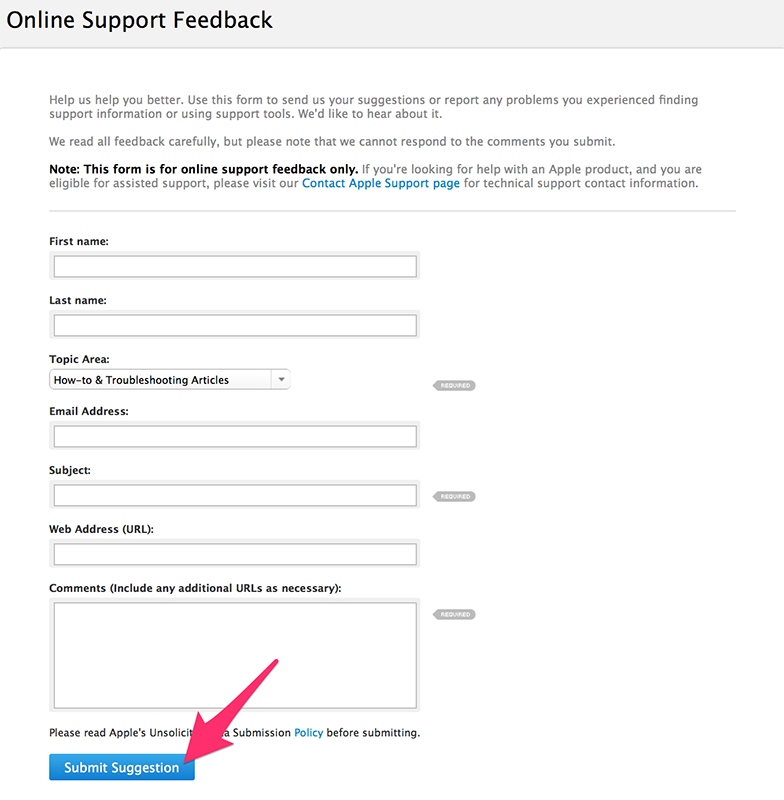

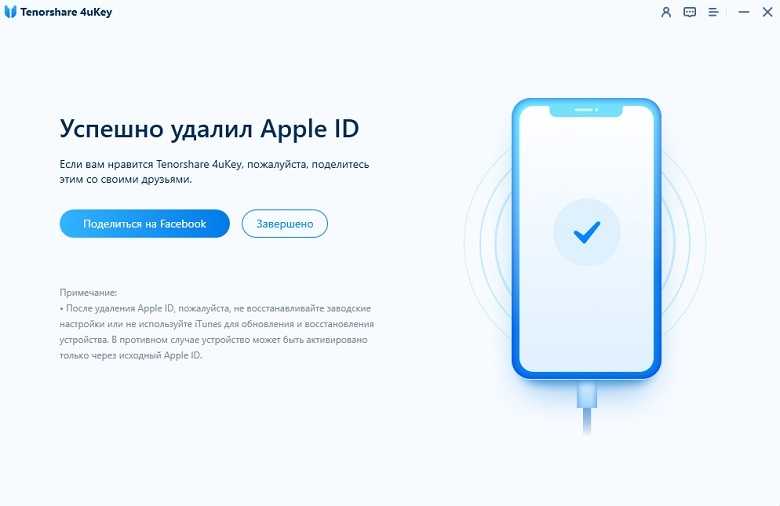
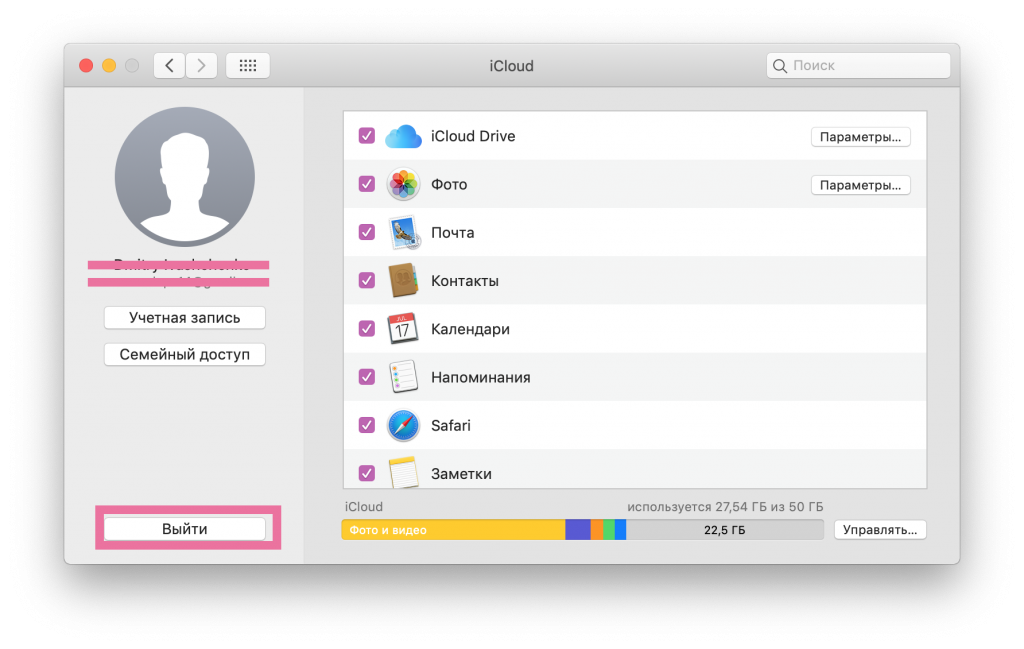
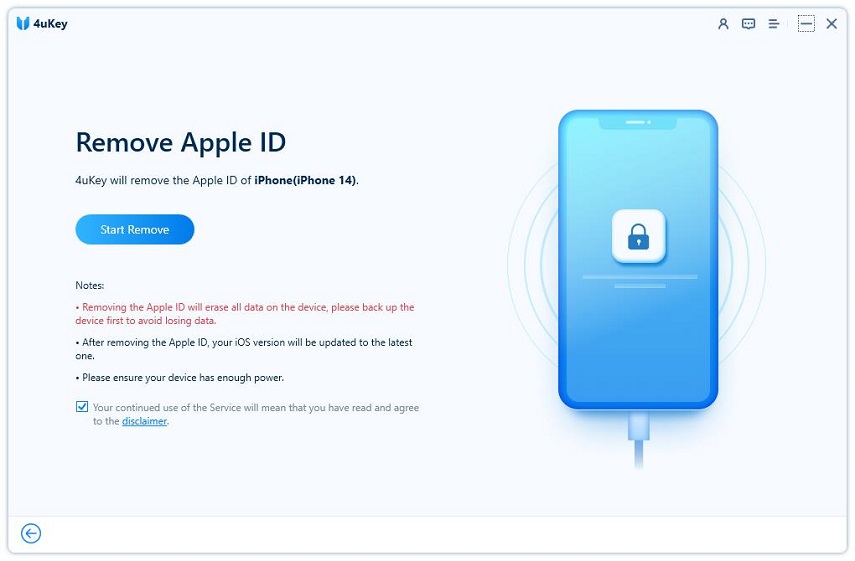
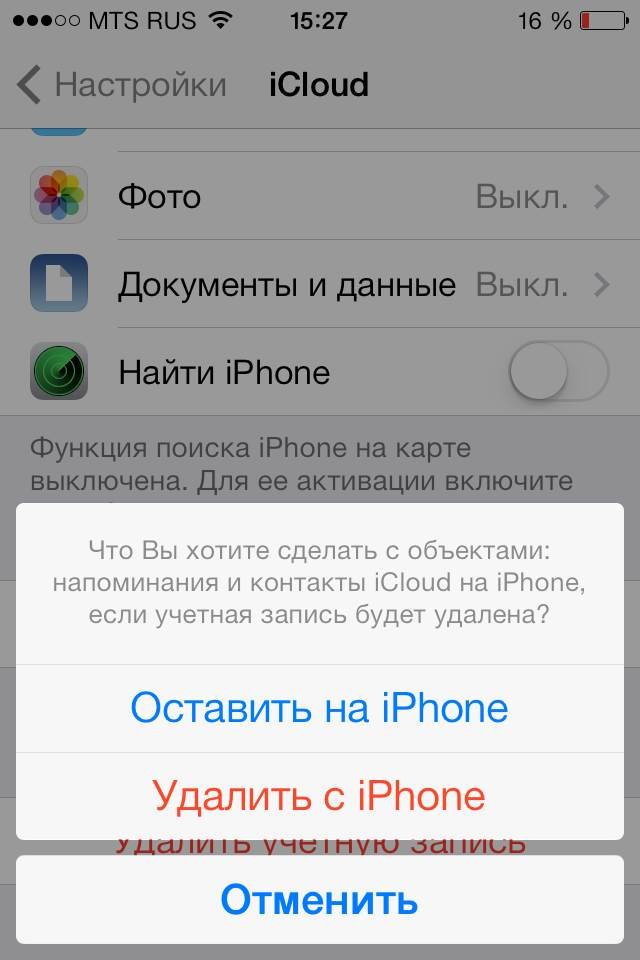
 Если вы забудете выйти, возможно, вы не сможете использовать свое устройство после удаления учетной записи.
Если вы забудете выйти, возможно, вы не сможете использовать свое устройство после удаления учетной записи.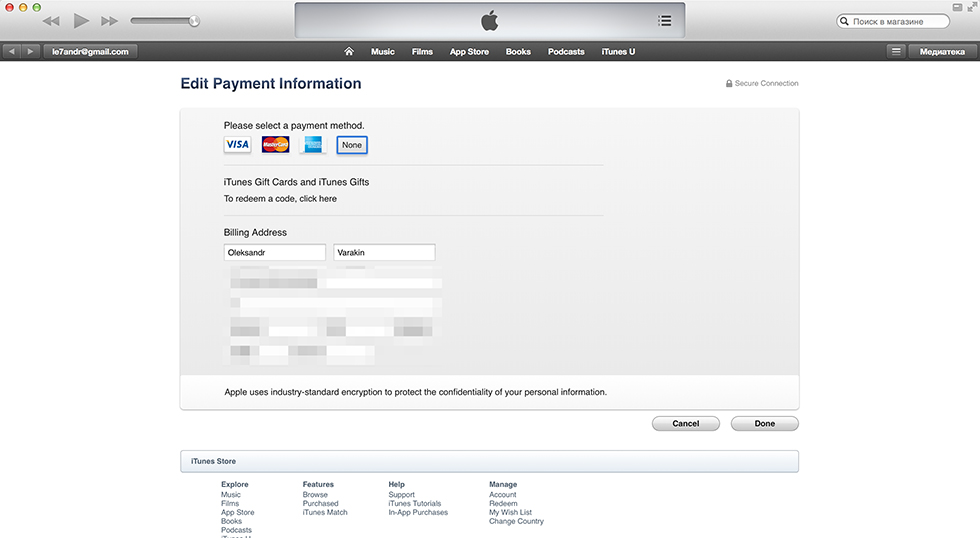
 Apple заявляет, что процесс может занять до семи дней. Ваша учетная запись останется активной, пока выполняется проверка.
Apple заявляет, что процесс может занять до семи дней. Ваша учетная запись останется активной, пока выполняется проверка.